当ブログがオススメする
業務自動化サービスランキング
| 1位:ジドウカ | 2位:Yoom | 3位:UiPath | |
|---|---|---|---|
| LP |  |  |  |
| 全体評価 | ★★★★★ | ★★★★☆ | ★★☆☆☆ |
| URL | ジドウカ公式サイト | https://lp.yoom.fun/ | https://www.uipath.com/ja |
| 特徴 | ☑お客様自身で開発する必要がない自動化サービス。 ☑BPOのような感覚で自動化したい内容を依頼することが可能。 | ☑450種類以上のサービスとの連携が可能。 | ☑業務フローを視覚化し直感的に自動化が可能。 |
| 自動化技術の幅 | RPA/ Google Apps Script / VBA / 生成AI / ローコード・ノーコードツール | オリジナルサービス | RPA |
| ユーザーの開発負担 | ◎ お客様自身は 開発の必要なし | △ 自社で開発が必要 | △ 自社で開発が必要 |
| 自動化までのフロー | ◎ 自動化したい内容を 伝えて待つだけ。 | △ 自社で要件定義し 開発・運用 | △ 自社で要件定義し 開発・運用 |
| 費用 | ◎ 月額1万円〜 | ◎ 無料でスタート可能 | ☓ 52万5000円 |
| こんな方におすすめ | ・自動化したい内容が決まっている ・手離れよく自動化したい ・あまりコストをかけたくない | ・社内にエンジニアがいる ・自社でノウハウを貯めている ・開発・運用体制が整っている | ・RPAで自動化できるか業務が何か判断できる人材がいる企業 ・自社内にエンジニアがいる |
なお、業務効率化や工数削減を目指しているものの、どの業務から自動化すべきか、どのツールや手段が自社に合っているのかがあいまいな方は、「業務自動化プラン診断」をお試しください。
かかる時間は1分ほど。4つの質問に答えるだけで、あなたに最適な自動化対象業務や、推奨される自動化手段を診断してもらえます。
効率よく自社に適した業務効率化を知りたい方は、ぜひ一度お試しください。
\ 4つの質問に答えるだけ /
完成形イメージ
はじめに
忙しい毎日の中で、Gmailに届くメールがどんどん増えて、重要なメールを見逃してしまうことはありませんか?
例えば、クライアントからの「問い合わせ」や特定のキーワードが入ったメールを、チームのChatworkにすぐに知らせられたら、対応が早くなり、みんなで協力しやすくなります。
この記事では、ITリテラシーが低くても実装できる、「Gmailで受信した特定のメールをChatworkの特定アカウントやグループに自動転送する」方法を、具体的にステップバイステップで説明します。

こんなシーンでの活用に適しています
顧客対応の迅速化: クライアントからの問い合わせメールが届いたら、Chatworkの営業チームに即通知。みんなで素早く対応開始。
チーム連携の強化: プロジェクト関連の重要なメールを、特定のChatworkグループに共有。離れた場所にいるメンバーともリアルタイムで連携。
見逃し防止: 忙しい日に埋もれがちなメール(例: 上司からの指示)を、Chatworkでチームにアラートとして転送。
テレワークの効率UP: オフィス不在でも、Gmailの重要メールがChatworkで即座にチームに届き、対応がスムーズに。
Zapierで自動化する
| メリット | 時間節約: メールを一つ一つ転送する手間がなくなり、1日に数分〜数十分の時間を節約。 ミスの削減: 人間の確認ミス(見逃し)を防ぎ、重要なメールが必ずチームに届く。 リアルタイム性: メール到着後1分以内にChatworkに通知され、即対応が可能。 簡単導入: プログラミング不要で、誰でも直感的に設定できる。 無料で始められる: Zapier無料プラン(月100タスク)で、初期投資ゼロからスタート。 |
| デメリット | タスク制限: 無料プランは月100タスクまで。100通超えると有料プラン(月1,000円〜)が必要。 ラベル依存: Business版Gmailでないとラベルフィルタが使いづらく、個人アカウントでは全メール転送になりがち。 添付転送不可: 無料プランではメールの添付ファイルは転送できず、Proプラン(月2,000円〜)が必要。 初期設定時間: 初めてだと15〜30分かかる場合あり(慣れれば5〜10分)。 依存リスク: Zapierのサービス停止や認証エラーで一時的に機能しない可能性。 |
| 難易度・面倒さ | 難易度: ★☆☆☆☆(1/5)。ITリテラシーが低くても、画面の指示に従えば実装可能。プログラミング不要。 面倒さ: ★★☆☆☆(2/5)。準備(アカウント作成/ラベル設定)とテストに少し時間がかかるが、1回設定すればメンテナンスほぼ不要。 所要時間: 初回15〜30分。以降は調整に5〜10分。 |
| 特徴 | ノーコード: コードを書かず、クリックと選択で自動化。ITスキルがなくてもOK。 柔軟性: 件名や送信者で条件を細かく設定可能。特定メールだけ転送。 リアルタイム: メール受信後1分以内にChatworkに反映。 無料枠あり: 月100タスクまで無料で試せる。 多アプリ対応: Gmail以外にもSlackやGoogle Calendarと連携可能(拡張性高)。 |
| 価格 | 無料プラン: 月100タスクまで無料。個人利用や小規模チームに最適。 Starterプラン: 月750タスクで月1,000円(年払いなら約800円/月)。 Professionalプラン: 月2,000タスクで月2,000円(添付転送や高度な機能追加)。 Businessプラン: 月50,000タスクで月5,000円(大規模チーム向け)。 |
用意するもの
準備編:必要なツールを揃えましょう
パソコンとインターネット環境があればOK。メモ帳や紙にIDやパスワードを書き留めてください。分からないときは、画面をじっくり見て次のステップに進んでください。
①Zapier無料アカウントを作成する(2分)
ブラウザ(例: Google Chrome)で zapier.com を開きます。画面上部の「Sign up」ボタンをクリックします。
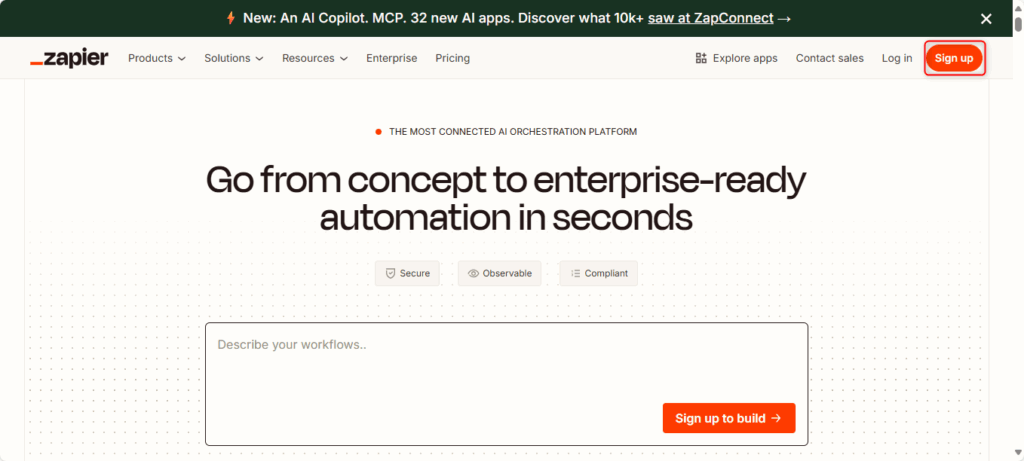
「Sign up with Google」をクリックします。
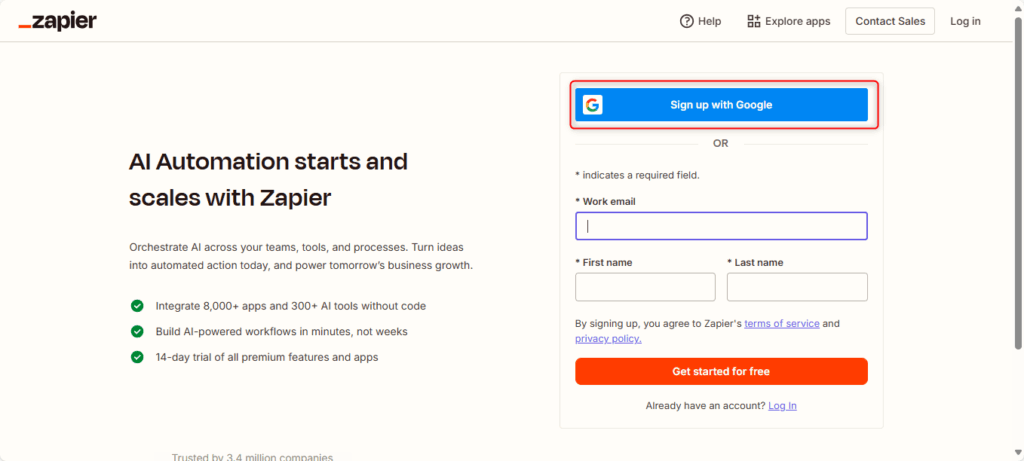
アカウントをクリックします。
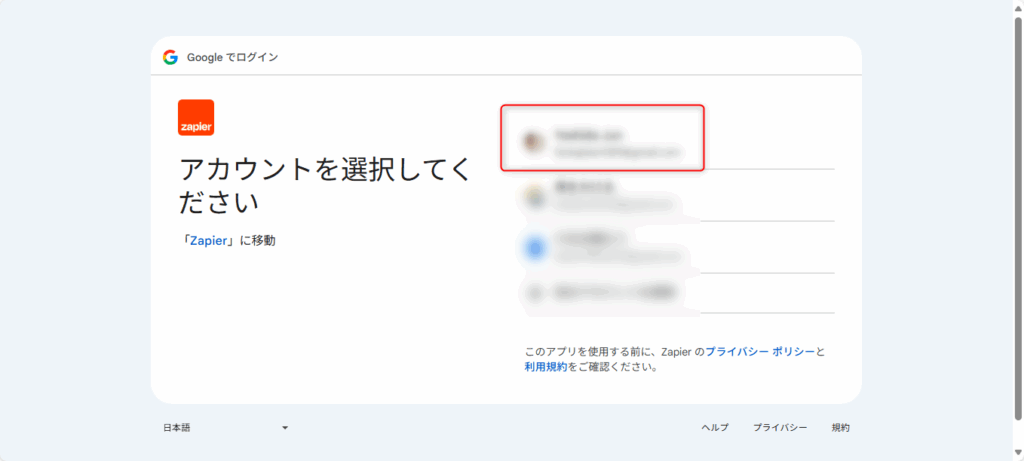
ダッシュボード(白い画面)が開いたら、左側のメニューから「Create」をクリックし、「Zaps」ボタンをクリックして、Zapエディタ(作業画面)を開きます。
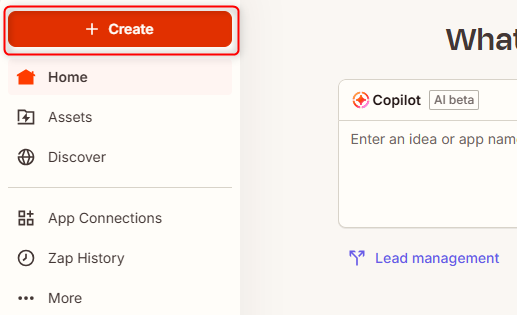
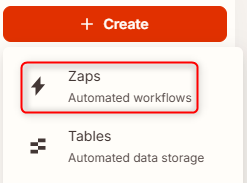
②Gmailで転送用のラベルを設定する(3分)
gmail.com を開き、Googleアカウントでログインします。
画面右上の「設定」(歯車アイコン)をクリックし、「すべての設定を表示」を選びます。
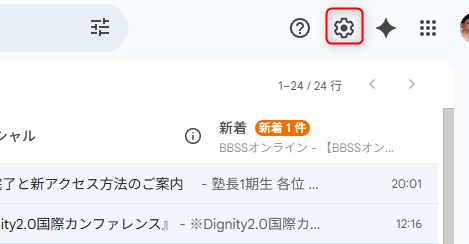
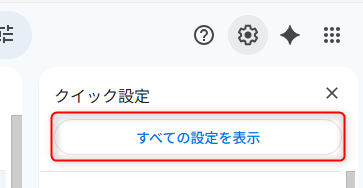
上部タブから「フィルタとブロック中のアドレス」をクリックします。

画面下部の「新しいフィルタを作成」ボタンをクリックします。

ポップアップで「件名」に「重要」と入力(例: クライアントの重要メールを指定)、または「送信者」にメールアドレス(例: client@company.com)を入力します。
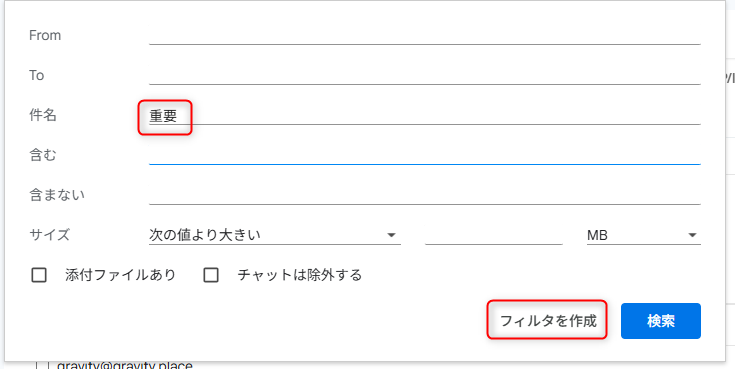
「フィルタを作成」をクリック → 「ラベルを付ける」をチェック → 「新しいラベルを作成」を選び、名前「転送用」と入力 → 「作成」をクリック。
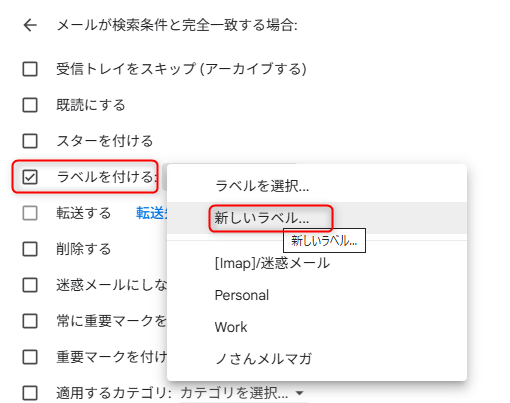
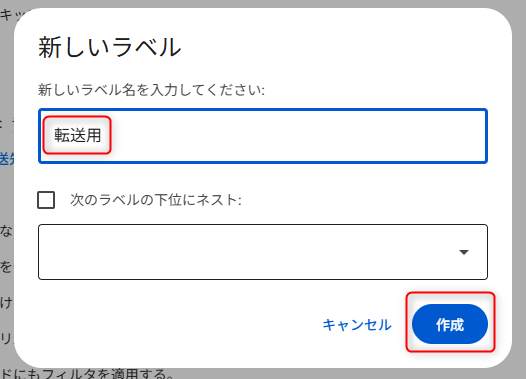
「フィルタを作成」をもう一度クリックして保存します。
テスト用に自分にメールを送信(件名「重要テスト」からyourname@gmail.comへ)し、左側の「転送用」ラベルが付くか確認します。
③Chatworkアカウントを確認する(2分)
chatwork.com を開き、Chatworkアカウントでログインします。左側のチャットリストから、転送したいグループ(例: #sales-team)または個人アカウントを選び、名前をメモ帳に書き留めます。
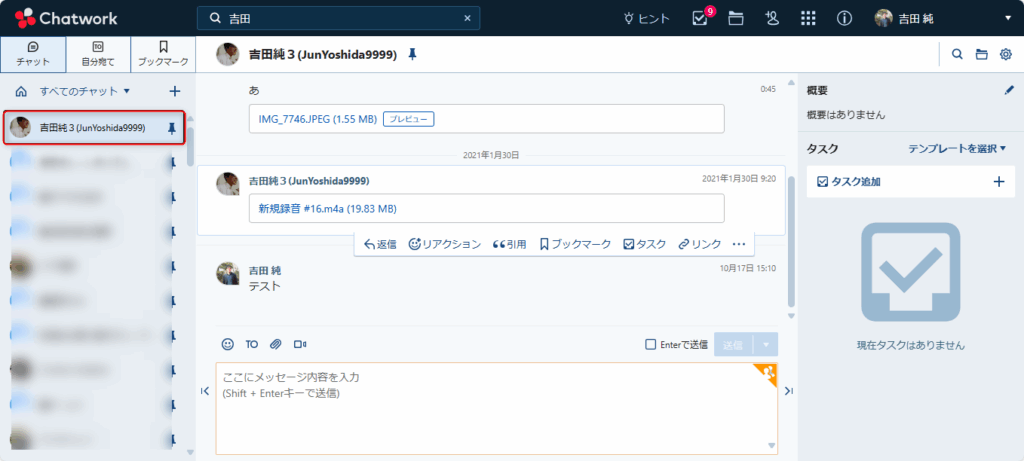
名前をクリックして「サービス連携」をクリック。
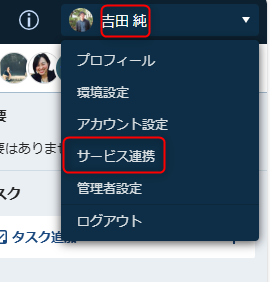
「APIトークン」をクリックし、APIトークンをコピーしてメモ帳に貼り付けておく。
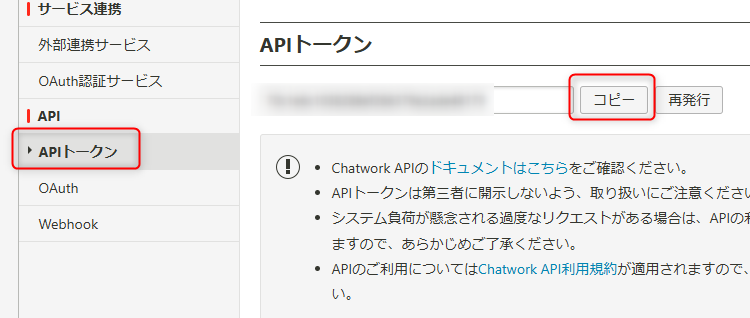
④ZapierでGmailとChatworkを接続する(2分)
Zapierダッシュボードに戻り、左下の「Explore apps」をクリックします。

検索ボックスに「Gmail」と入力 → 「Gmail」を選び、「Connect Gmail to 8000+ apps」ボタンをクリック → Googleポップアップで「許可」をクリック。
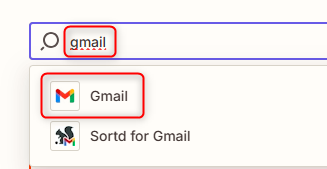
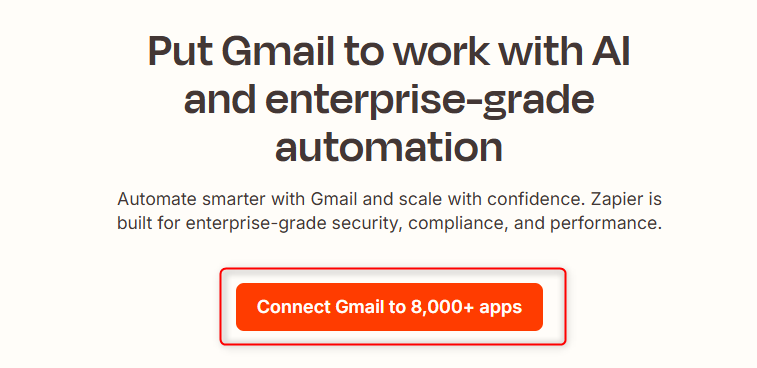
準備が整いました。 次はZapを作っていきます。焦らず、1つずつ確認してください。
実装編:ZapierでZapを構築する(10〜20分、1クリックずつ)
「Test」ボタンで各ステップを試し、最後に公開します。分からないときは、画面の「Help」アイコン(?)をクリックしてヒントを見てください。
ステップ1: トリガー — 特定のGmailメールを検知する(3分)
Zapエディタで①→②→③の順にクリックします。
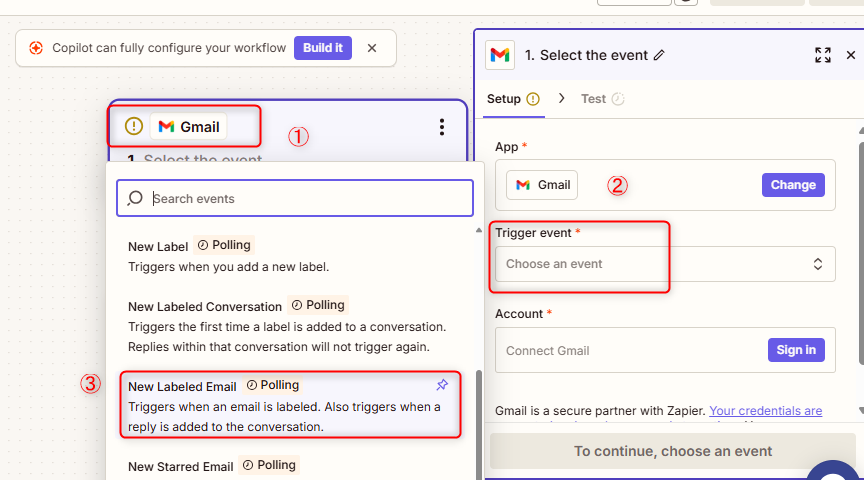
「Account」セクションで、接続済みのGmailアカウントが表示されるので選択(未接続なら「Connect a new account」→Google承認ポップアップで「許可」)。
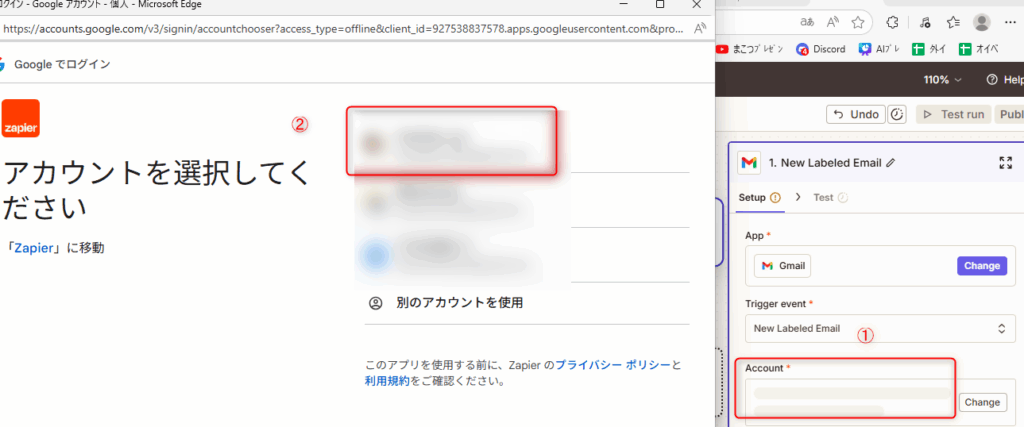
「Continue」ボタンをクリック。
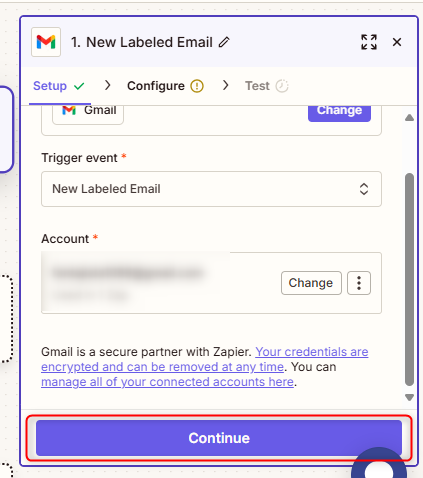
「Label or mailbox」ドロップダウンから「転送用」を選び(個人版なら空欄OK)、「Continue」をクリック。
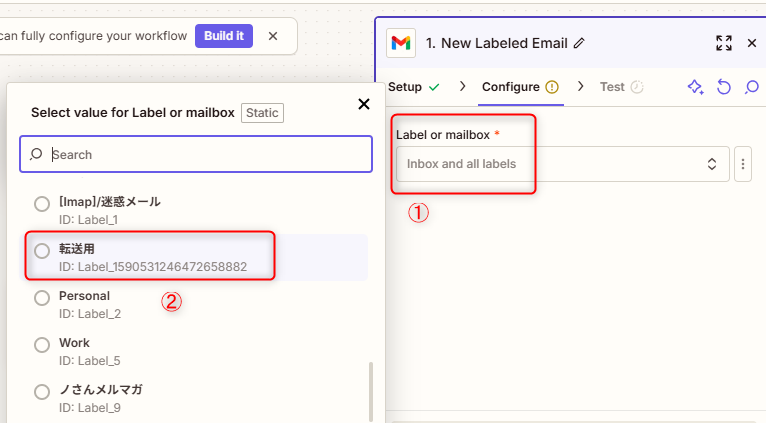
画面下部の「Test Trigger」ボタン(青色)をクリック → 1分待つ(テストメール「重要テスト」を受信)→緑の「Success」メッセージとメールデータ(例: 件名/本文/送信者)が出たら、「Continue」をクリック。 ヒント: テストデータが出ない場合、Gmailで新メールを1通受信してから再試行。
ステップ2: アクション — Chatworkにメールを転送する(5分)
Gmailに接続している下画像の赤枠をクリック。
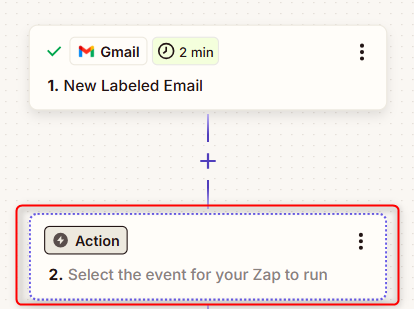
検索ボックスに「Chatwork」と入力 → 表示された「Chatwork」をクリック → 「Continue」をクリック。
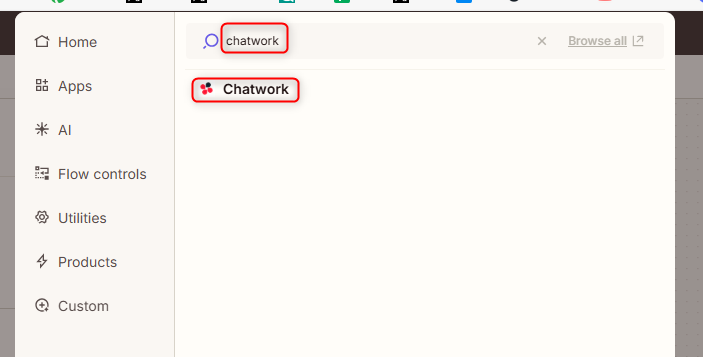
「Action Event」セクションで、「Send Message」を選び、「Continue」をクリック。
「Account」セクションで、接続済みChatworkアカウントを選択(未接続なら「Connect」→Chatwork承認ポップアップで「許可」)。
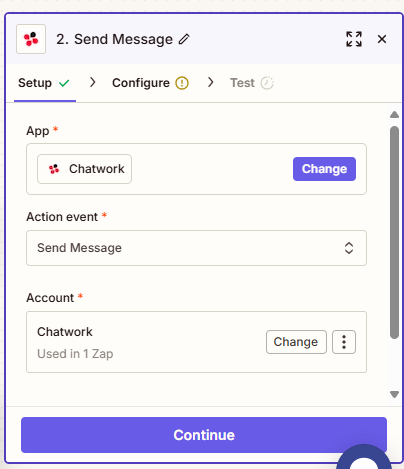
「Send Message」セクションで:
・「Room」欄に、ChatworkのグループIDを入力(例: グループURLの「cw_id_123」部分、またはZapierの「Search Rooms」から選択)。
「Message Body」欄で、トリガー出力から「Subject」(件名)や「Body」(本文)をクリックして挿入(例: 「新着メール: {{Subject}} 内容: {{Body}}」と手入力)。
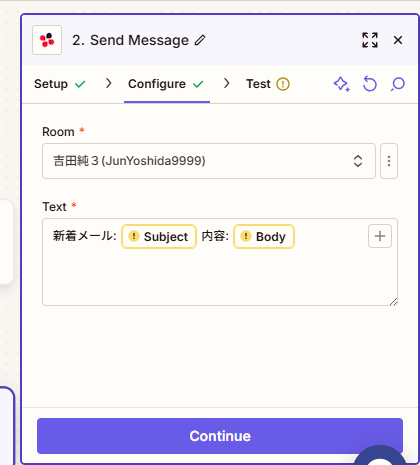
①「Subject」をクリックし、②Replaceをクリック。
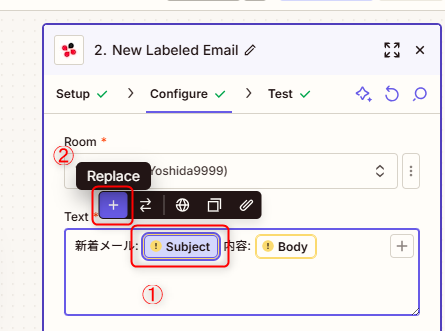
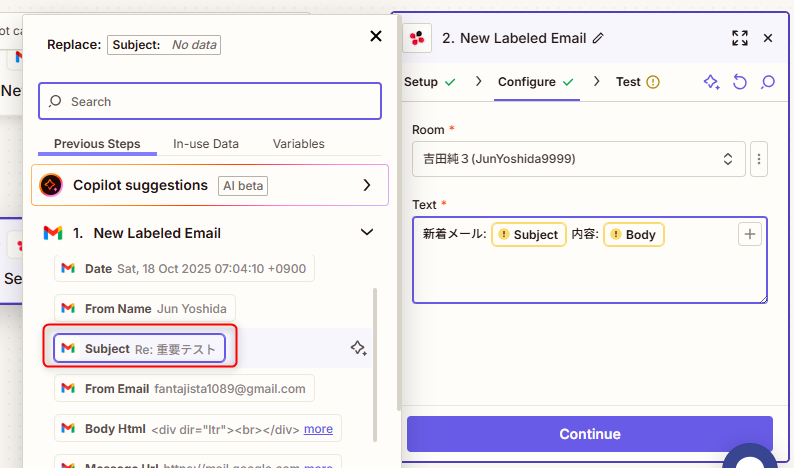
Bodyも同じ手順でクリックし、ポップアップから「Body Plain」を選択。
Continuをクリック。
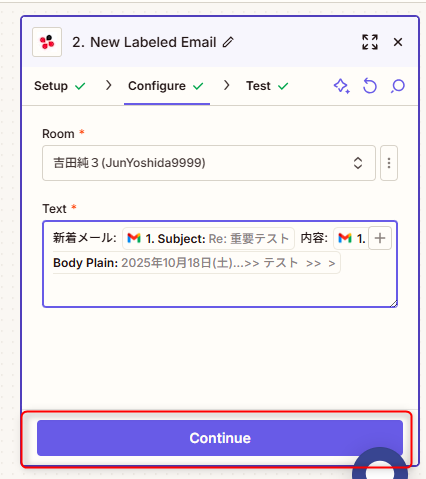
ステップ3: Zapをテストして公開する(2分)
画面右上の「Publish」ボタンをクリック。
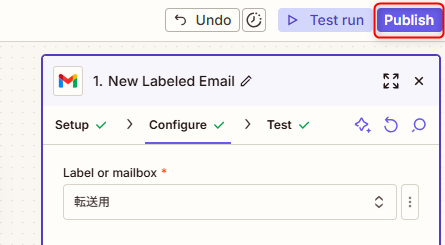
ポップアップで「Publish」ボタンをクリック → 「Name new version」欄にバージョン名を入力 → 「Publish」ボタンをクリック。
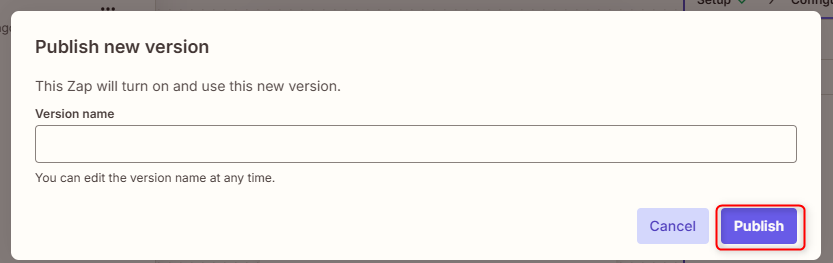
テスト: Gmailに新メール(件名「重要テスト」)を送信 → 1分待つ → Chatworkで投稿確認。

よくある質問
- 設定に失敗したらどうすればいい?
-
焦らず画面の「Help」アイコン(?)をクリックするか、Zapierの右下チャットサポート(24時間対応)に相談してください。エラーメッセージをそのまま伝えると、解決が早いです。
- 無料プランでタスクが足りなくなったら?
-
月100タスクを超えたら、フィルタを厳しくして転送メールを減らすか、Starterプラン(月1,000円)にアップグレード。私のチームは50通で収まるよう調整しました。
- 自動化をやめた後、引き継ぎが大変?
-
Zapの設定はダッシュボードで誰でも確認・編集可能。引き継ぎマニュアル(この記事)を共有すればOK。私の場合、1ページのメモで完結。
なかなかうまくいかないときは?
プログラミングが未経験の方にとっては少しハードルが高く「諦めるしかない⋯」と挫折するきっかけを生みかねません。
「社内で自動化したは良いものの、自分がやめたら引き継ぐ人がいない⋯」
「一つ自動化したら、他部署からも自動化を依頼されて自分の仕事が進まない⋯」
と不安な方もいますよね。
そこで、おすすめしたいのが「ジドウカ」です。
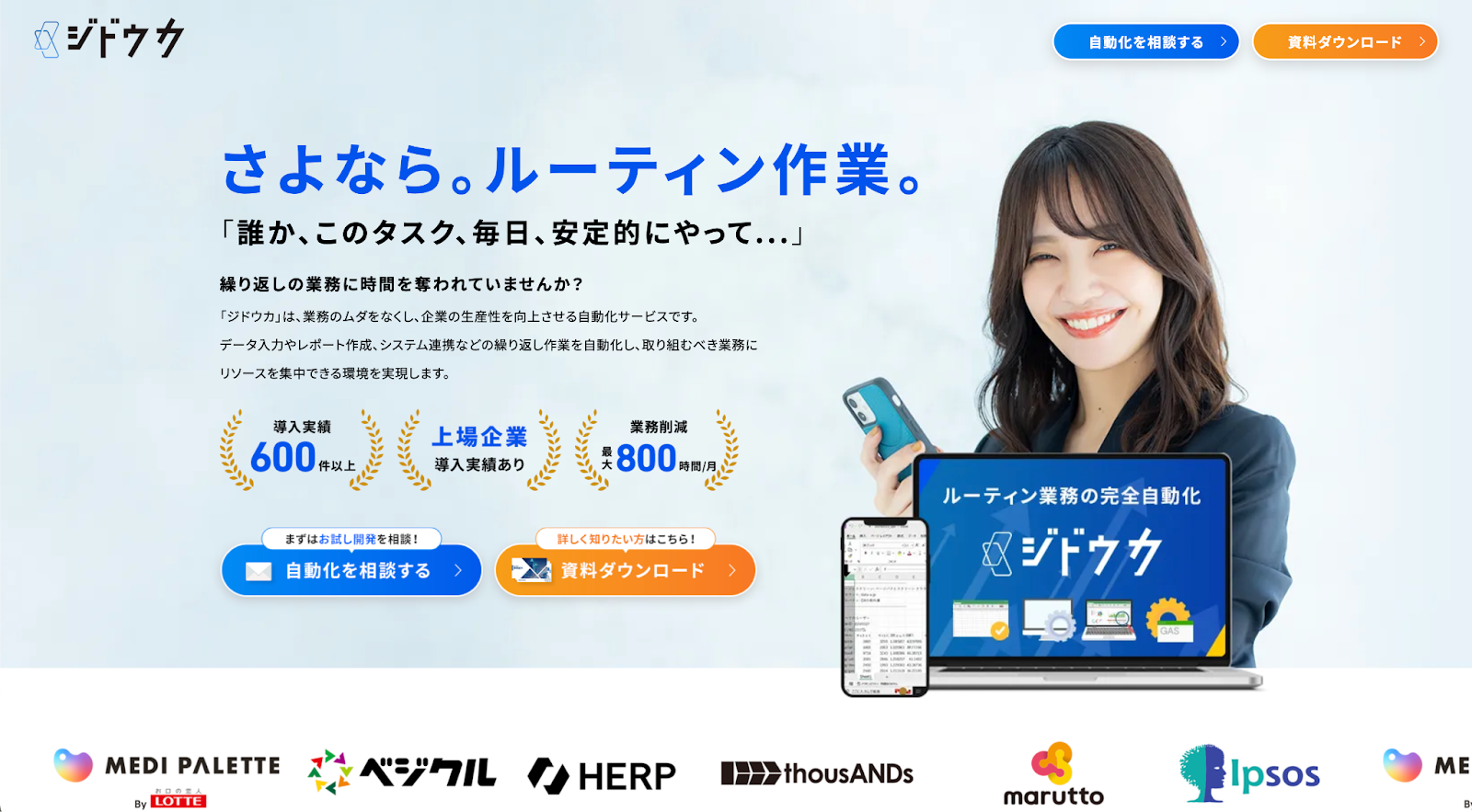
ジドウカは、これまで合計800タスク以上の業務の自動化をしてきた実績のある法人専用の自動化サービスです。
業務の一部を“タスク単位”で自動化し、【月額1万円から】安定運用できるサブスクリプション型のサービスです。 タスクを外注するため手離れもよく、技術のことが分からなくても、「こういう作業をラクにしたい」と伝えるだけで自動化することが可能です。
「わたしが自動化したい内容って自動化できるんだろうか⋯」という方には、少額・短期間での「お試し開発」があるので、お気軽にご活用ください。
まとめ
この記事で紹介したZapierを使った自動化で、Gmailの特定メールがChatworkに自動転送され、業務が劇的に効率化されます。私のチームでは、メール対応の初動時間が20%短縮され、チーム全員が「見逃しゼロ」の安心感を得ました。無料プランで月50通程度なら十分対応可能で、初期設定に15〜30分かかっても、その後の手間がほぼゼロになる価値は大きいです。もしつまずいたら、Zapierのサポートやこの記事のステップを再確認してください。さらに大規模な自動化が必要なら、ジドウカ(月1万円〜)のような専門サービスもおすすめです。
自社で自動化する際によくある失敗ランキング
 自動化ツールを導入すれば業務が自動化され、効率が劇的に向上する——。
そう考えている企業は多いですが、実際には多くの企業が自動化ツールを十分に活用できていません。
有名な自動化ツールであるRPAを例にあげても、導入した企業の実態は理想と大きく異なった結果となっています。
自動化ツールを導入すれば業務が自動化され、効率が劇的に向上する——。
そう考えている企業は多いですが、実際には多くの企業が自動化ツールを十分に活用できていません。
有名な自動化ツールであるRPAを例にあげても、導入した企業の実態は理想と大きく異なった結果となっています。
RPA導入企業の約60%が「あまり活用できていない」と回答
 多くの企業がRPAを導入しているにも関わらず、約60%の企業が「期待したほど活用できていない」と感じているというデータです。これは、「導入しただけでは、業務改善につながらない」という現実を示しています。
多くの企業がRPAを導入しているにも関わらず、約60%の企業が「期待したほど活用できていない」と感じているというデータです。これは、「導入しただけでは、業務改善につながらない」という現実を示しています。
RPAの効果を実感できない要因は『RPA開発が進んでいない』
 「RPAの効果を実感できていない」と回答した企業の多くが、その理由として「RPA開発が進んでいない」「他業務・他部署への展開ができていない」ことを挙げています。
「〇〇業務はツールを導入すればすぐにラクになるはず」と思って、自社で自動化に挑戦した方も多いのではないでしょうか?しかし私たちには、こんな“あるあるの失敗談”がよく届きます。
「RPAの効果を実感できていない」と回答した企業の多くが、その理由として「RPA開発が進んでいない」「他業務・他部署への展開ができていない」ことを挙げています。
「〇〇業務はツールを導入すればすぐにラクになるはず」と思って、自社で自動化に挑戦した方も多いのではないでしょうか?しかし私たちには、こんな“あるあるの失敗談”がよく届きます。
🥇 第1位:初期設定でつまずき、結局断念…
思っていたより設定が複雑で、ツールの仕様を理解する前に挫折してしまうケース。 特にRPAツールやノーコードツールは、「慣れるまでが大変」という声が多いです。🥈 第2位:担当者が辞めて、運用不能に…
担当者が社内で唯一のキーマンだった場合、その人がいなくなると全て止まってしまうという問題が発生します。 しかも、「誰も中身が分からないから触れない」という状況になりがち。🥉 第3位:不具合や修正対応に時間がかかる…
自動化が止まったとき、「誰が見ればいいのか分からない」「ベンダーに相談するのも手間」という理由で、対応が後手に。 気づけばその対応に何時間も時間を取られ、本業に集中できなくなってしまうことも…。 実はよくある…自社で自動化に挑戦したときの“落とし穴” 共通するのは「すべて自社で完結しようとした」こと。 このようなケースに共通するのが、「最初から最後まで、すべて自社で完結しようとした」点です。 最初はうまくいっても、長期的に安定した自動化運用には、継続的な保守や柔軟な調整が不可欠です。安定的に自動化したいならジドウカがおすすめ
 「ツールを入れただけ」では業務はラクになりません 「業務をラクにする自動化」のためには、設定・運用・トラブル対応まで含めてプロに任せるのが最も確実です。
「ツールを入れただけ」では業務はラクになりません 「業務をラクにする自動化」のためには、設定・運用・トラブル対応まで含めてプロに任せるのが最も確実です。
ジドウカとは?
業務の一部を“タスク単位”で自動化し、月額で安定運用できるサブスクリプション型のサービスです。 技術のことが分からなくても、「こういう作業をラクにしたい」と伝えるだけでOK。ジドウカでできること(業務例)
・定期レポートの自動作成とSlack送信 ・受注データのExcel整形とkintone登録 ・競合サイトの自動モニタリングとアラート通知 ・営業リストの自動生成とCRMへの投入 などジドウカが選ばれる理由
弊社の自動化サービス「ジドウカ」は、1社1社、1タスク1タスクに合わせて完全オーダーメイドで開発するサービス担っています。- ヒアリングから開発・運用まで丸ごとサポート
- トラブル発生時には即時対応
- 月額料金内で自由に修正をご依頼可能



